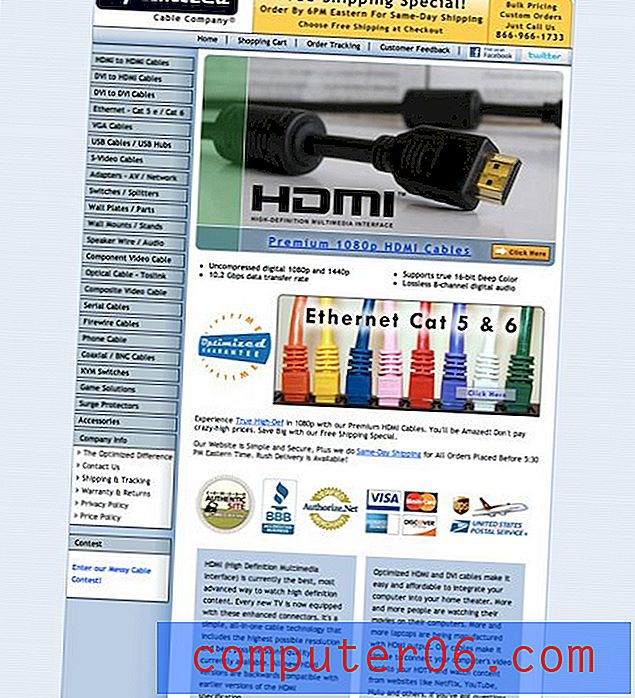Excel 2010에서 워크 시트를 보호하는 방법
때로는 Excel 2010에서 공유해야하지만 다른 사람이 편집 할 수없는 데이터가 포함 된 워크 시트를 만들 수 있습니다. 이 상황을 처리하는 효과적인 방법은 해당 워크 시트를 암호로 보호하는 것입니다. 스프레드 시트를 열어서 볼 수 있도록 스프레드 시트를 구성하지만 시트를 보호 할 때 설정 한 비밀번호가 없으면 파일 뷰어가 정보를 편집 할 수 없습니다.
사람들이 Excel 2010 워크 시트를 변경하지 못하도록 방지
Excel 2010의 기본 시트 보호 기능으로 워크 시트를 변경할 수는 없지만 독자가 원하는 경우 독자가 조정할 수 있습니다.
1 단계 : 보호하려는 워크 시트가 포함 된 Excel 파일을 엽니 다.
2 단계 : 창 상단에서 검토 탭을 클릭하십시오.

3 단계 : 리본의 변경 섹션에서 시트 보호 버튼을 클릭합니다.
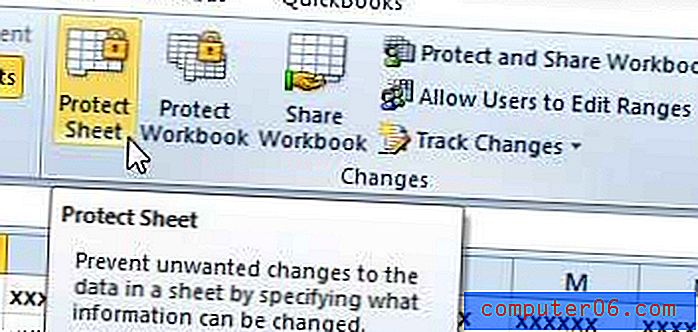
4 단계 : 시트 보호 를 해제 할 비밀번호 필드에 비밀번호를 입력 한 다음 스프레드 시트를 보는 사람들이 조정할 수있는 옵션을 선택하십시오. 완료되면 확인 버튼을 클릭하십시오.
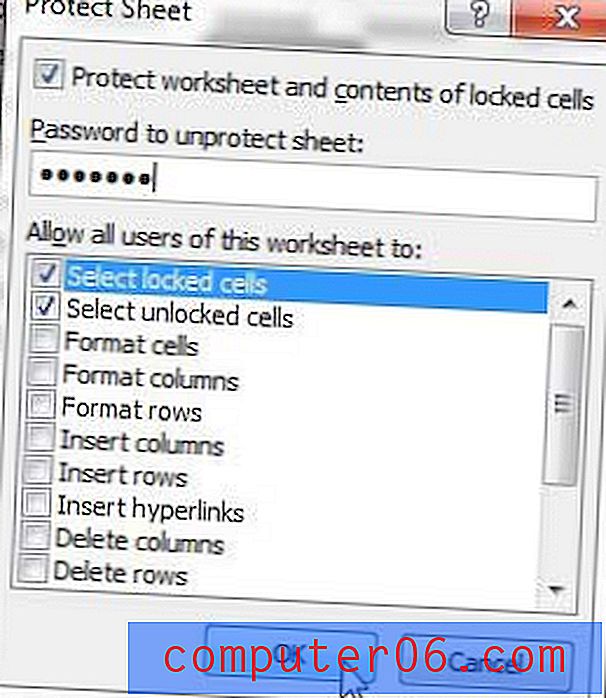
5 단계 : 진행할 비밀번호 재 입력 필드에 비밀번호를 다시 입력 한 다음 확인 버튼을 클릭합니다.
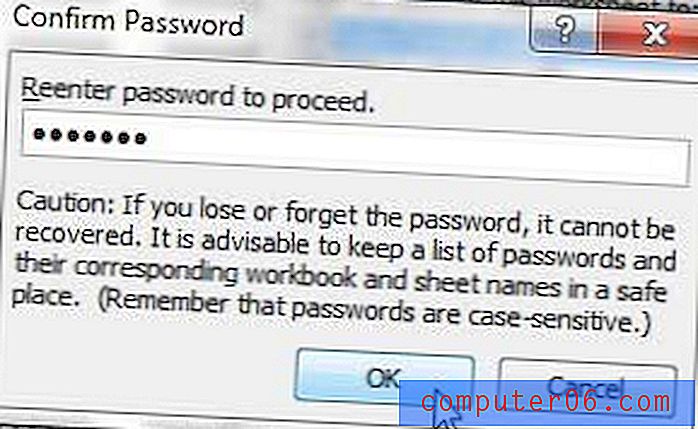
3 단계의 위치로 돌아가서 시트 보호 해제 옵션을 클릭하고 작성한 암호를 입력하여 시트 보호를 해제 할 수 있습니다. 워크 시트가 보호되는 동안 변경을 시도하는 사람에게는 아래 메시지가 표시됩니다.

여러 대의 컴퓨터에서 작업하거나 중요한 파일을 다른 위치로 백업하려는 경우 USB 플래시 드라이브와 외장 하드 드라이브가 정말 유용합니다. 그들은 또한 매우 저렴 해지고 있습니다. 32GB USB 플래시 드라이브 또는 1TB 외장 하드 드라이브의 가격을 보려면 여기를 클릭하십시오.
여전히 Excel 2003을 사용하고 있고 Excel 2010에서 보낸 파일을 여는 데 문제가있는 사람들과 협력하고 있습니까? Excel 2003에서 파일을 쉽게 열 수 있도록 Excel 2010에서 다른 파일 형식으로 저장하는 방법에 대해 알아 봅니다.